Cara Mengganti Site-URL pada Wordpress
1 people liked this article
A. Pendahuluan
Apa itu site URL pada wordpress? Site url merupakan salah satu konfigurasi yang ada di wordpress yang berguna untuk menetapkan url website utama Anda.Misal Anda mempunyai domain wordpress dengan nama domainAnda.com, maka ketika akses domainAnda.com di web browser akan menampilakan data website Wordpress Anda.
B.Untuk mengganti site-url pada Wordpress bisa melalui beberapa cara,yaitu:
- WP Admin
- wp-config.php
- Database (wp-options)
1. Mengganti Site - URL Wordpress Melalui WP Admin
Untuk mengganti Site URL Wordpress, kita bisa melakukannya melalui Dashboard Wordpress dengan Rule Administrator. Lalu masuk ke menu Setting >> General.
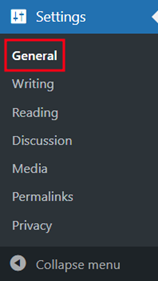
Setelah itu kita akan masuk ke menu General Setting Wordpress, yang di sana terdapat setting Wordpress Address (URL) dan Site Address (URL), seperti capture berikut.
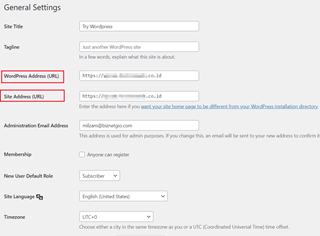
Pada kolom URL tersebut, kita bisa mengganti URL wordpress sesuai dengan keinginan kita. Setelah itu dapat klik Save Changes untuk menyimpan perubahan pengaturan yang baru saja kita lakukan.
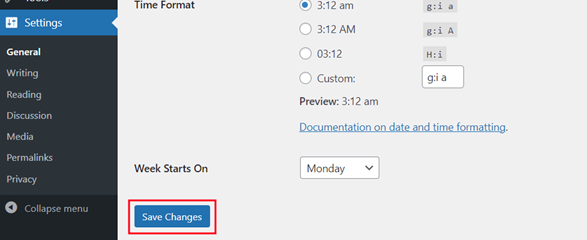
2. Mengganti Site - URL Wordpress Melalui File wp-config.php
Setelah kita mencoba mengganti Site - URL Wordpress melalui Dashboard Admin Wordpress. Kali ini kita akan mengganti Site - URL Wordpress melalui file wp-config.php
Untuk file wp-config.php ini sendiri, kita bisa menemukannya pada folder wordpress kita, seperti capture berikut.
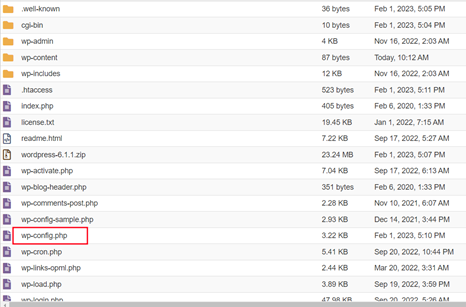
Untuk mengganti Site - URL Wordpress melalui file wp-config.php ini sangat mudah dengan menambahkan satu baris script seperti berikut.

Note : Jangan lupa untuk mengganti example.com dengan domain Anda, ketika menambahkan script tersebut.
Setelah menambahkan 2 script tersebut, kita dapat Save terlebih dahulu file wp-config.php nya, agar penambahan script sebelumnya dapat tersimpan.
3. Mengganti Site - URL Wordpress Melalui Database
Setelah mencoba mengganti Site - URL Wordpress melalui Dashboard Admin Wordpress dan file wp-config.php, kita juga bisa mengganti Site - URL Wordpress melalui database, yaitu tempat penyimpanan data konfigurasi wordpress kita. Lebih tepatnya di wp-options, seperti capture berikut.
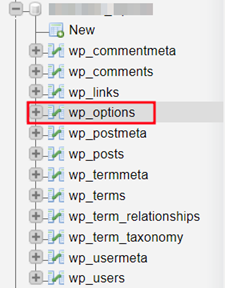
Lalu di option siteurl dan home, kita bisa mengganti url nya ke url yang kita inginkan, seperti capture berikut.
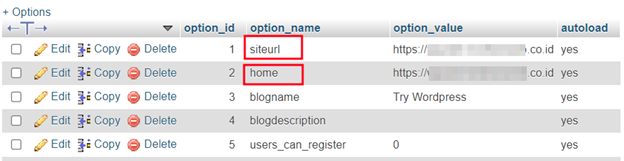
C. Kesimpulan
Dengan men-setting siteurl dan home url, Anda bisa mengakses wordpress Anda sesuai dengan home dan siteurl wordpress Anda.
Semoga artikel ini dapat membantu Anda. Temukan bantuan lainnya melalui Knowledge Base Biznet Gio. Jika Anda masih memiliki kendala silahkan hubungi support@biznetgio.com.
Popular Articles
-
Cara Install & Konfigurasi Monitoring Cacti Serta Mengetahui Fungsi Fitur Pada Cacti
10 people say this guide was helpful
-
Cara Mengaktifkan Telnet pada Windows 7, 8 dan 10
4 people say this guide was helpful
-
Install dan Konfigurasi Samba Server pada Ubuntu
3 people say this guide was helpful
-
Jenis-Jenis Software Virtualisasi untuk Membuat Virtual Machine
6 people say this guide was helpful